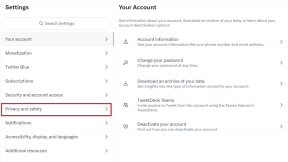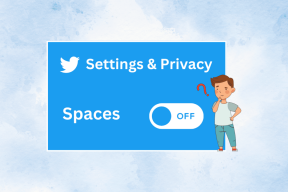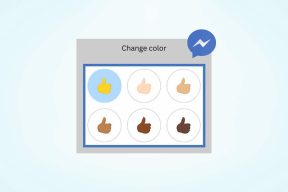फिक्स सैमसंग इंटरनेट अपने आप खुलता रहता है
अनेक वस्तुओं का संग्रह / / June 15, 2022

सैमसंग स्मार्टफोन एंड्रॉइड यूजर्स द्वारा पसंद किए जाने वाले सबसे अच्छे एंड्रॉइड फोन में से एक है, जो इसके द्वारा प्रदान की जाने वाली सुविधाओं के कारण है। हालाँकि, एक समस्या जिसने उपयोगकर्ताओं को परेशान किया है वह यह है कि सैमसंग इंटरनेट बिना किसी समस्या के खुलता रहता है। आप देख सकते हैं कि सैमसंग इंटरनेट टैब ऐप को खोले बिना आपके फोन पर खुलते रहते हैं। इस तरह की समस्या उपयोगकर्ताओं को परेशान कर सकती है क्योंकि जब आप किसी अन्य ऐप का उपयोग कर रहे होते हैं तो सैमसंग इंटरनेट ब्राउज़र रैंडम पेज खोलने की समस्या पॉप अप हो जाती है। मान लीजिए, आप एक तस्वीर क्लिक करने की कोशिश कर रहे हैं और फिर सैमसंग इंटरनेट ऐप वेबपेज पर्यटन स्थलों के साथ पॉप अप होगा। आपके दिमाग में यह सवाल आएगा कि मैं अपने सैमसंग इंटरनेट को अपने फोन पर पॉप अप करने से कैसे रोकूं? इस समस्या को ठीक करने के लिए, आप अपने फ़ोन पर खोले गए ऐप को बंद करने का प्रयास कर सकते हैं, लेकिन लॉन्चिंग समस्या को ठीक करने के लिए, आप इस लेख में दिए गए तरीकों का पालन करने का प्रयास कर सकते हैं।

अंतर्वस्तु
- कैसे ठीक करें सैमसंग इंटरनेट अपने आप खुलता रहता है
- विधि 1: फोर्स रिस्टार्ट डिवाइस
- विधि 2: सैमसंग इंटरनेट ऐप को अक्षम करें
- विधि 3: अज्ञात ऐप्स इंस्टॉल करें अक्षम करें
- विधि 4: अन्य वेब ब्राउज़र स्थापित करें
- विधि 5: वायरस स्कैन चलाएँ
- विधि 6: ब्राउज़र सेटिंग्स संशोधित करें
- विधि 7: तृतीय-पक्ष ऐप्स को अनइंस्टॉल करें
- विधि 8: फोन को सेफ मोड में खोलें
- विधि 9: एंटीवायरस का प्रयोग करें
- विधि 10: रीबूट ऐप का प्रयोग करें
कैसे ठीक करें सैमसंग इंटरनेट अपने आप खुलता रहता है
यह अनुभाग. के मुद्दे के सभी संभावित कारणों को सूचीबद्ध करता है सैमसंग इंटरनेट ऐप आपके फोन पर रैंडम पेज खोल रहा है।
- OS में कोई अस्थायी बग या गड़बड़- सैमसंग ओएस में कोई भी अस्थायी बग या गड़बड़ सैमसंग ऐप्स को बिना संकेत दिए खोलने का कारण बन सकता है।
- तीसरे पक्ष के अनुप्रयोगों- तृतीय-पक्ष एप्लिकेशन जिन्हें आपने कोड का उपयोग करके या किसी तृतीय-पक्ष स्रोत से इंस्टॉल किया होगा, इस समस्या का कारण हो सकता है।
- मैलवेयर फ़ाइलें- यदि आपके फ़ोन की फ़ाइलें वायरस से प्रभावित हैं, तो आपको मैलवेयर फ़ाइलों के कारण समस्या दिखाई दे सकती है।
- ब्राउज़र कुकीज़ के साथ समस्याएँ- आपके वेब ब्राउज़र की सेटिंग्स के कारण आपके फ़ोन पर सैमसंग इंटरनेट ऐप बिना संकेत दिए खुल सकता है।
- नए अपडेट में त्रुटि- आपके फोन में नया अपडेट इंस्टॉल होने के बाद सैमसंग ओएस पर कई समस्याएं शुरू हो गई हैं, और ऐसा ही एक फोन पर टैप किए बिना सैमसंग इंटरनेट के खुलने का मुद्दा हो सकता है।
नोट: सैमसंग गैलेक्सी A21s लेख में प्रक्रिया का वर्णन करने के लिए उपयोग किया जाता है और सेटिंग्स आपके फोन पर भिन्न हो सकती हैं।
विधि 1: फोर्स रिस्टार्ट डिवाइस
सैमसंग इंटरनेट टैब को हल करने का पहला तरीका अपने फोन को पुनरारंभ करना है। यह सभी अस्थायी गड़बड़ियों को दूर करेगा और आपके फोन पर ओएस के साथ समस्याओं को ठीक करेगा। दबाएं शक्ति लगातार कुंजी, और पर टैप करें पुनर्प्रारंभ करें आपके सैमसंग फोन को पुनरारंभ करने के लिए प्रदर्शित मेनू में विकल्प। पुनरारंभ करने के बाद, जांचें कि क्या सैमसंग इंटरनेट ऐप के साथ समस्या आपके फोन पर बनी रहती है।
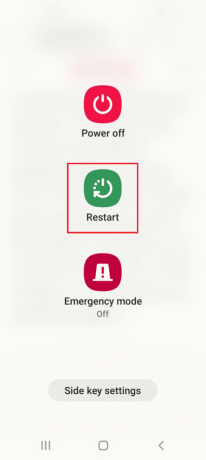
विधि 2: सैमसंग इंटरनेट ऐप को अक्षम करें
चूंकि सैमसंग इंटरनेट सैमसंग इंटरनेट से जुड़े मुद्दों को खोलता रहता है, आप समस्या को ठीक करने के लिए अपने फोन पर ऐप को अक्षम करने का प्रयास कर सकते हैं।
1. होम पेज देखने के लिए स्क्रीन को ऊपर की ओर स्वाइप करें और पर टैप करें समायोजन मेनू पर ऐप।

2. पर टैप करें ऐप्स फोन पर इंस्टॉल किए गए सभी ऐप्स को देखने के लिए प्रदर्शित मेनू में टैब।
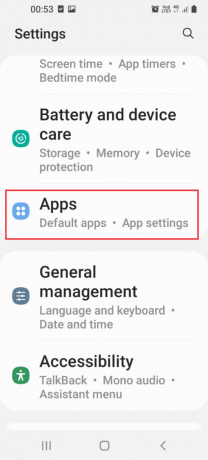
3. पर टैप करें सैमसंग इंटरनेट ऐप के सेटिंग पेज को खोलने के लिए सूची में ऐप।

4. पर टैप करें जबर्दस्ती बंद करें सैमसंग इंटरनेट ऐप को निष्क्रिय करने के लिए सबसे नीचे बटन।
नोट 1: अगर बंद करना बटन प्रदर्शित नहीं होता है, पर टैप करें जबर्दस्ती बंद करें तल पर बटन।
नोट 2: आप ऐप को अनइंस्टॉल करने का भी प्रयास कर सकते हैं यदि यह आपके फोन पर पहले से इंस्टॉल नहीं है।
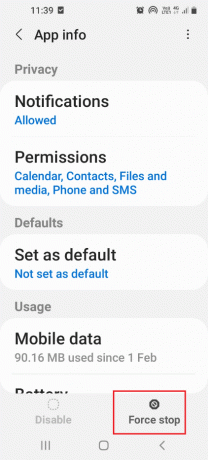
यह भी पढ़ें: फिक्स सिस्टम यूआई ने एंड्रॉइड पर ब्लैक स्क्रीन को रोक दिया है
विधि 3: अज्ञात ऐप्स इंस्टॉल करें अक्षम करें
आप सैमसंग इंटरनेट ऐप पर इंस्टाल अनजान ऐप विकल्प को अक्षम करने का प्रयास कर सकते हैं ताकि सैमसंग इंटरनेट ओपनिंग इश्यू को ठीक कर सके।
1. होम पेज देखने के लिए स्क्रीन को ऊपर की ओर स्वाइप करें और पर टैप करें समायोजन मेनू पर ऐप।

2. पर टैप करें ऐप्स फोन पर इंस्टॉल किए गए सभी ऐप्स को देखने के लिए प्रदर्शित मेनू में टैब।

3. पर टैप करें सैमसंग इंटरनेट ऐप के सेटिंग पेज को खोलने के लिए सूची में ऐप।

4. पर टैप करें अज्ञात ऐप्स इंस्टॉल करें प्रदर्शित सूची में टैब।
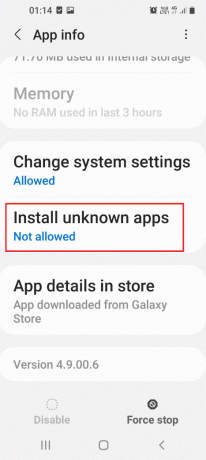
5. टॉगल बंद विकल्प इस स्रोत से अनुमति दें अज्ञात ऐप्स इंस्टॉल करें अक्षम करने के लिए।
टिप्पणी: आप सेटिंग देख सकते हैं अनुमति नहीं सेटिंग पृष्ठ पर अज्ञात ऐप्स इंस्टॉल करें टैब में।

यह भी पढ़ें:सैमसंग नोट 4 बैटरी ड्रेनिंग समस्या को ठीक करें
विधि 4: अन्य वेब ब्राउज़र स्थापित करें
यदि आप सैमसंग इंटरनेट ऐप पर सैमसंग इंटरनेट की ओपनिंग प्रॉब्लम को ठीक नहीं कर सकते हैं, तो आप अपने फोन पर कोई अन्य वेब ब्राउजर इंस्टॉल करने का प्रयास कर सकते हैं।
1. होम पेज देखने के लिए स्क्रीन को ऊपर की ओर स्वाइप करें और पर टैप करें खेल स्टोर मेनू पर ऐप।

2. सर्च बार पर टैप करें और टाइप करें बहादुर ब्राउज़र और प्रदर्शित पहले परिणाम पर टैप करें।
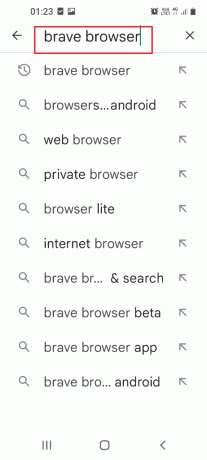
3. पर टैप करें स्थापित करना स्थापित करने के लिए बटन बहादुर निजी वेब ब्राउज़र अपने फोन पर ऐप।
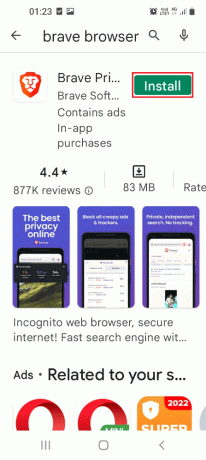
4. स्क्रीन को ऊपर स्वाइप करें, पर टैप करें बहादुर ब्राउज़र ऐप, और वेब ब्राउज़ करने के लिए वेब ब्राउज़र का उपयोग करें।
विधि 5: वायरस स्कैन चलाएँ
अगर आपके फोन में कोई मैलवेयर फाइल है, तो आप वायरस से प्रभावित फाइलों के लिए फोन को स्कैन करने की कोशिश कर सकते हैं ताकि सैमसंग इंटरनेट की ओपनिंग इश्यू का समाधान किया जा सके।
1. होम पेज देखने के लिए स्क्रीन को ऊपर की ओर स्वाइप करें और पर टैप करें समायोजन मेनू पर ऐप।

2. पर टैप करें ऐप्स फोन पर इंस्टॉल किए गए सभी ऐप्स को देखने के लिए प्रदर्शित मेनू में टैब।

3. पर टैप करें डिवाइस की देखभाल प्रदर्शित सूची में ऐप।

4. पर टैप करें खुला हुआ डिवाइस केयर स्क्रीन खोलने के लिए स्क्रीन के नीचे बटन।
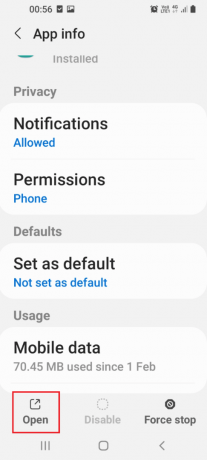
5. पर टैप करें डिवाइस सुरक्षा अगली स्क्रीन पर टैब।

6. पर टैप करें फोन स्कैन करें मैलवेयर फ़ाइलों के लिए स्मार्टफ़ोन को स्कैन करने के लिए बटन।

7. ऐप द्वारा स्कैन पूरा करने के बाद, आपको स्कैन के लिए परिणाम मिलेंगे।
टिप्पणी: अगर फोन में कोई मैलवेयर है, तो आप अपने फोन से ऐप को अनइंस्टॉल करने की कोशिश कर सकते हैं।

यह भी पढ़ें:एंड्रॉइड ब्राउजर पर डेस्कटॉप मोड कैसे इनेबल करें
विधि 6: ब्राउज़र सेटिंग्स संशोधित करें
सैमसंग इंटरनेट ऐप के साथ समस्या को ठीक करने के लिए, आप फोन पर मोबाइल वेब ब्राउज़र पर सेटिंग्स को बदलने का प्रयास कर सकते हैं।
विकल्प I: सैमसंग इंटरनेट ऐप पर
सैमसंग इंटरनेट ऐप के साथ समस्याओं को ठीक करने के लिए अपने फोन पर सैमसंग इंटरनेट ऐप पर सेटिंग्स को बदलने के तरीके।
1. सैमसंग इंटरनेट ऐप का कैशे साफ़ करें
सैमसंग इंटरनेट ऐप पर कैशे फाइल्स को साफ करने के लिए नीचे दिए गए चरणों का पालन करें ताकि सैमसंग इंटरनेट आपके फोन पर ओपनिंग इश्यू को ठीक कर सके।
1. होम पेज देखने के लिए स्क्रीन को ऊपर की ओर स्वाइप करें और पर टैप करें समायोजन मेनू पर ऐप।

2. पर टैप करें ऐप्स फोन पर इंस्टॉल किए गए सभी ऐप्स को देखने के लिए प्रदर्शित मेनू में टैब।

3. पर टैप करें सैमसंग इंटरनेट ऐप के सेटिंग पेज को खोलने के लिए सूची में ऐप।

4. पर टैप करें भंडारण सैमसंग इंटरनेट ऐप द्वारा खपत की गई जगह को देखने के लिए प्रदर्शित सूची में टैब।

5. पर टैप करें कैश को साफ़ करें अपने फ़ोन पर सैमसंग इंटरनेट ऐप की कैशे फ़ाइलों को साफ़ करने के लिए सबसे नीचे बटन।

2. पॉप-अप विज्ञापनों को ब्लॉक करें
आप सैमसंग इंटरनेट एप पर ब्लॉक पॉप-अप विज्ञापन सेटिंग को सक्षम करके सैमसंग इंटरनेट की ओपनिंग इश्यू को हल करने का प्रयास कर सकते हैं।
1. स्क्रीन को ऊपर की ओर स्वाइप करें और पर टैप करें सैमसंग इंटरनेट ऐप अपने फोन पर ऐप खोलने के लिए।
2. पर टैप करें मेन्यू आइकन और पर टैप करें समायोजन प्रदर्शित मेनू में बटन।
3. में ले जाएँ विकसित अनुभाग और पर टैप करें साइटों सूची पर टैब।
4. पर टैप करें डाउनलोड अगली स्क्रीन पर टैब।
5. टॉगल पर ब्लॉक पॉप अप में सेटिंग साइटों सैमसंग इंटरनेट ऐप में पॉप-अप विज्ञापनों को ब्लॉक करने के लिए अनुभाग।
टिप्पणी: आप स्थापित करने का भी प्रयास कर सकते हैं विज्ञापन ब्लॉक ऐप सैमसंग इंटरनेट ऐप में पॉप-अप विज्ञापनों को ब्लॉक करने के लिए।
विकल्प II: क्रोम ऐप पर
सैमसंग इंटरनेट को ठीक करने के लिए आपको क्रोम ब्राउज़र में कुकीज़ साफ़ करने की आवश्यकता है, आपके फोन पर समस्या खुलती रहती है।
1. होम स्क्रीन को ऊपर स्वाइप करें और पर टैप करें क्रोम Google क्रोम वेब ब्राउज़र खोलने के लिए मेनू में ऐप।

2. पर टैप करें तीन लंबवत बिंदु मुख पृष्ठ के ऊपरी-दाएँ कोने में।

3. पर टैप करें समायोजन क्रोम ऐप की सेटिंग विंडो खोलने के लिए प्रदर्शित सूची में टैब।
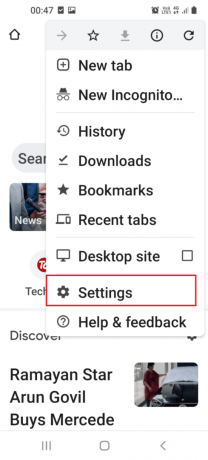
4. पर टैप करें गोपनीयता और सुरक्षा प्रदर्शित सूची में सेटिंग विंडो पर टैब।

5. पर टैप करें समस्त ब्राउज़िंग डेटा साफ़ करें कुकीज़ विकल्प चुनने के लिए अगली स्क्रीन पर टैब करें।

6. पर टैप करें बुनियादी टैब और सेट करें समय सीमा अनुभाग से पूरा समय ड्रॉप-डाउन मेनू का उपयोग करना।

7. के बगल में स्थित बॉक्स का चयन करें कुकीज़ और साइट डेटा विकल्प और पर टैप करें स्पष्ट डेटा तल पर बटन।
टिप्पणी: आप बॉक्स का चयन भी कर सकते हैं संचित चित्र और फ़ाइलें ब्राउज़र में सभी कैशे फ़ाइलों को साफ़ करने के लिए।
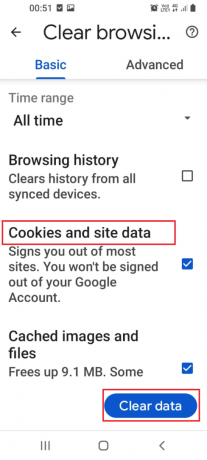
8. अगली पुष्टिकरण विंडो में, प्रदर्शित सभी साइटों का चयन करें और पर टैप करें साफ़ स्क्रीन पर बटन।
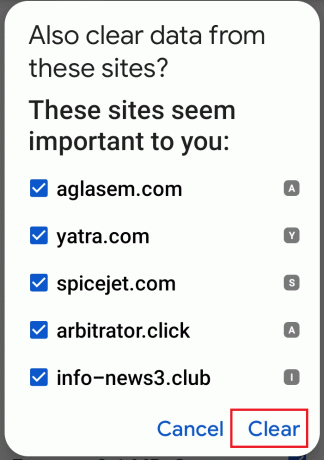
यह भी पढ़ें:Android के लिए 16 सर्वश्रेष्ठ पुनर्प्राप्ति ऐप्स
विधि 7: तृतीय-पक्ष ऐप्स को अनइंस्टॉल करें
आपके फ़ोन में इंस्टॉल किए गए ऐप्स, विशेष रूप से तृतीय-पक्ष और आपके फ़ोन पर अनावश्यक ऐप्स, सैमसंग इंटरनेट ऐप के साथ समस्या का कारण बन सकते हैं।
विकल्प I: सेटिंग ऐप के माध्यम से
यदि आप सेटिंग ऐप का उपयोग करके अपने फ़ोन पर ऐप्स को अनइंस्टॉल करते हैं, तो सैमसंग इंटरनेट की समस्या को ठीक किया जा सकता है।
1. होम पेज देखने के लिए स्क्रीन को ऊपर की ओर स्वाइप करें और पर टैप करें समायोजन मेनू पर ऐप।
2. पर टैप करें ऐप्स फोन पर इंस्टॉल किए गए सभी ऐप्स को देखने के लिए प्रदर्शित मेनू में टैब।
3. प्रदर्शित सूची में तृतीय-पक्ष ऐप पर टैप करें।
टिप्पणी: वीरांगना ऐप व्याख्यात्मक उद्देश्यों के लिए चुना गया है, तो आपको तीसरे पक्ष या समस्याग्रस्त ऐप का चयन करना होगा।
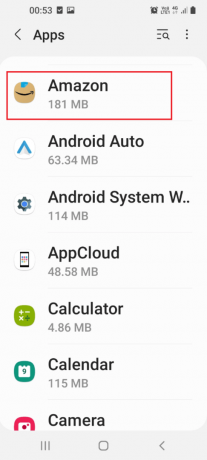
4. पर अनुप्रयोग की जानकारी पेज, पर टैप करें स्थापना रद्द करें अपने फोन से ऐप को अनइंस्टॉल करने के लिए सबसे नीचे बटन।

5. पर टैप करें ठीक है ऐप की स्थापना रद्द करने की पुष्टि करने के लिए पुष्टिकरण स्क्रीन पर बटन।
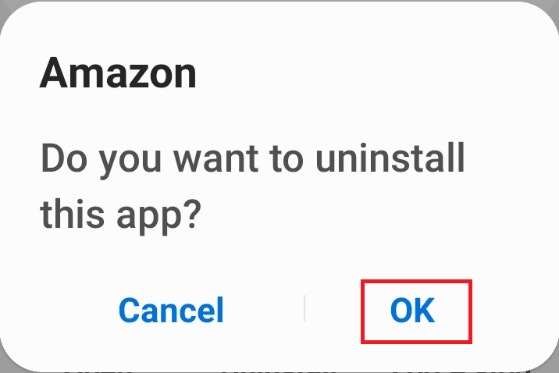
विकल्प II: Play Store ऐप के माध्यम से
आप सैमसंग इंटरनेट को ठीक करने के लिए Play Store ऐप का उपयोग करके कम से कम उपयोग किए जाने वाले ऐप्स को अनइंस्टॉल कर सकते हैं, जो आपके फोन पर ओपनिंग इश्यू रखता है।
1. होम पेज देखने के लिए स्क्रीन को ऊपर की ओर स्वाइप करें और पर टैप करें खेल स्टोर मेनू पर ऐप।

2. पर टैप करें प्रोफ़ाइल आइकन मुख पृष्ठ के ऊपरी-दाएँ कोने में।
3. अगली स्क्रीन पर, पर टैप करें ऐप्स और डिवाइस प्रबंधित करें अपने फोन पर इंस्टॉल किए गए ऐप्स देखने के लिए टैब।

4. पर टैप करें प्रबंधित करना टैब, और विकल्प पर टैप करें स्थापित ड्रॉप-डाउन मेनू में।

5. पर टैप करें तीन क्षैतिज रेखाएं पृष्ठ के ऊपरी-दाएँ भाग में और पर टैप करें कम से कम इस्तेमाल किया गया श्रेणी सूची में विकल्प।
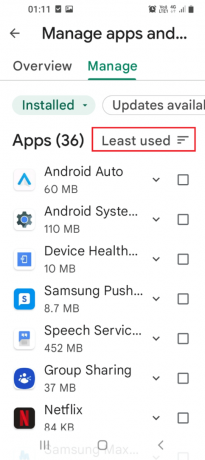
6. ऐप के बगल में स्थित बॉक्स का उपयोग करके ऐप्स का चयन करें और पर टैप करें कचरा शीर्ष पर बटन।

7. पर टैप करें स्थापना रद्द करें अपने फोन पर ऐप के अपडेट को अनइंस्टॉल करने के लिए अगली स्क्रीन पर बटन।

8. पर टैप करें स्थापना रद्द करें अपने फोन से ऐप को अनइंस्टॉल करने के लिए कन्फर्मेशन विंडो पर बटन।
टिप्पणी: आपको उन सभी ऐप्स को हटा देना चाहिए जिनका सूची में कोई लोगो या नाम नहीं है।
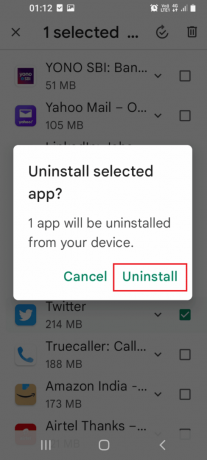
यह भी पढ़ें:कौन से स्टोर सैमसंग पे स्वीकार करते हैं?
विधि 8: फोन को सेफ मोड में खोलें
यदि आप सामान्य मोड में अपने फ़ोन पर ऐप्स को अनइंस्टॉल करने में सक्षम नहीं हैं, तो आप ऐप्स को अनइंस्टॉल करने के लिए सुरक्षित मोड का उपयोग करने का प्रयास कर सकते हैं और सैमसंग इंटरनेट टैब को ठीक करने में समस्या आती रहती है।
1. देर तक दबाएं शक्ति किनारे पर बटन और लंबे समय तक टैप करें बिजली बंद सुरक्षित मोड में जाने के लिए बटन।

2. पर टैप करें सुरक्षित मोड अपने फोन पर सेफ मोड में प्रवेश करने के लिए स्क्रीन पर बटन।

3. सभी समस्याग्रस्त ऐप्स को सुरक्षित मोड में अनइंस्टॉल करें और अपने फोन पर सेफ मोड बंद करें यहां दिए गए लिंक का उपयोग करके।
विधि 9: एंटीवायरस का प्रयोग करें
यदि आप डिवाइस केयर ऐप का उपयोग करके अपने फोन पर मैलवेयर फ़ाइलों को ठीक नहीं कर सकते हैं, तो आप सैमसंग इंटरनेट टैब को स्कैन करने और ठीक करने के लिए एंटीवायरस ऐप इंस्टॉल करने का प्रयास कर सकते हैं, जिससे समस्या खुलती रहती है।
1. होम पेज देखने के लिए स्क्रीन को ऊपर की ओर स्वाइप करें और पर टैप करें खेल स्टोर मेनू पर ऐप।

2. सर्च बार पर टैप करें और टाइप करें एंटीवायरस और वायरस क्लीनर लॉक और प्रदर्शित पहले परिणाम पर टैप करें।

3. पर टैप करें स्थापित करना स्थापित करने के लिए बटन एंटीवायरस और वायरस क्लीनर लॉक अपने फोन पर ऐप।

4. स्क्रीन को ऊपर स्वाइप करें, पर टैप करें एंटीवायरस और वायरस क्लीनर लॉक ऐप, और पर टैप करें स्कैन वायरस से प्रभावित फाइलों के लिए अपने फोन को स्कैन करने के लिए बटन।
यह भी पढ़ें:एंड्रॉइड पर बैटरी स्वास्थ्य की जांच कैसे करें
विधि 10: रीबूट ऐप का प्रयोग करें
सैमसंग इंटरनेट टैब को ठीक करने के लिए आपके फोन पर समस्या खुलती रहती है, आप अपने स्मार्टफ़ोन पर सैमसंग ओएस के साथ समस्याओं को ठीक करने के लिए किसी भी रीबूट ऐप का उपयोग करने का प्रयास कर सकते हैं।
1. होम पेज देखने के लिए स्क्रीन को ऊपर की ओर स्वाइप करें और पर टैप करें खेल स्टोर मेनू पर ऐप।

2. सर्च बार पर टैप करें और टाइप करें एंड्रॉइड के लिए रिबूट और प्रदर्शित पहले परिणाम पर टैप करें।

3. पर टैप करें स्थापित करना स्थापित करने के लिए बटन मरम्मत Android सिस्टम- त्वरित मरम्मत और क्लीनर अपने फोन पर ऐप।
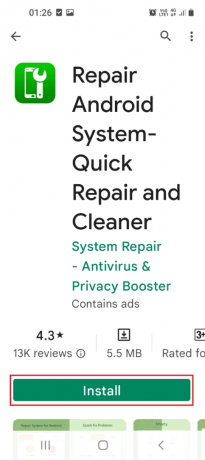
4. स्क्रीन को ऊपर स्वाइप करें, पर टैप करें मरम्मत Android सिस्टम- त्वरित मरम्मत और क्लीनर ऐप, और अपने फोन पर समस्याओं को ठीक करने के लिए ऐप का उपयोग करें।
अनुशंसित:
- विंडोज 10 पर लैपटॉप कीबोर्ड को डिसेबल कैसे करें
- Android के लिए 14 सर्वश्रेष्ठ सबसे तेज़ ब्राउज़र
- ऐप स्क्रीन से सैमसंग डिस्कवर विकल्प को कैसे निष्क्रिय करें
- सैमसंग स्मार्ट टीवी पर ऐप्स कैसे डाउनलोड करें
समस्या को ठीक करने के तरीके सैमसंग इंटरनेट खुला रहता है सैमसंग फोन पर इस लेख में चर्चा की गई है। आपने देखा होगा कि सैमसंग इंटरनेट टैब ऐप लॉन्च किए बिना खुलते रहते हैं, और सैमसंग इंटरनेट ब्राउज़र रैंडम पेज खोलना एक दोहराव वाला मुद्दा होगा। मैं अपने सैमसंग इंटरनेट को पॉप अप करने से कैसे रोकूं, इस सवाल का जवाब लेख में बताया गया है। यदि आपने पूरा लेख पढ़ा है, तो कृपया अपने बहुमूल्य सुझाव और प्रश्न यहां टिप्पणी अनुभाग में दें।